ዝርዝር ሁኔታ:
- ደረጃ 1 ለሴዋርት ዲዛይን ማድረግ
- ደረጃ 2 - በ Sewart ውስጥ የእርስዎን ንድፍ ማስኬድ
- ደረጃ 3 በሴዋርት ውስጥ መስፋት
- ደረጃ 4 - ወደ መስፊያ ማሽንዎ መላክ

ቪዲዮ: ሰዋርት ዲጂታል ጥልፍ ሶፍትዌር መሠረታዊ ነገሮች 4 ደረጃዎች

2024 ደራሲ ደራሲ: John Day | [email protected]. ለመጨረሻ ጊዜ የተሻሻለው: 2024-01-31 10:16

ዲጂታል የጥልፍ ሶፍትዌሮችን መጠቀም መጀመሪያ የሚያስፈራ እና የሚያበሳጭ ሊመስል ይችላል ፣ ግን በሆነ ልምምድ እና ትዕግስት እና በዚህ SUPER ምቹ መመሪያ ፣ በአጭር ጊዜ ውስጥ ዋና ይሆናሉ። ይህ መመሪያ ወጪ ቆጣቢ ፣ ጠንካራ እና ከብዙ የተለያዩ የልብስ ስፌት ማሽኖች ጋር ስለሚሠራ ሶፍትዌሩን ፣ SewArt Embroidery Digitizer ን በመጠቀም ላይ ያተኩራል። ይህ ሶፍትዌር የራስተር ምስል አምሳያ ፋይሎችን (-j.webp
ደረጃ 1 ለሴዋርት ዲዛይን ማድረግ
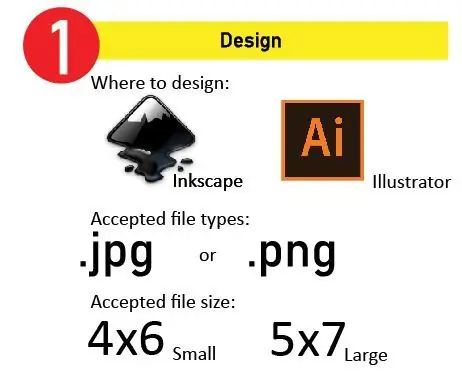
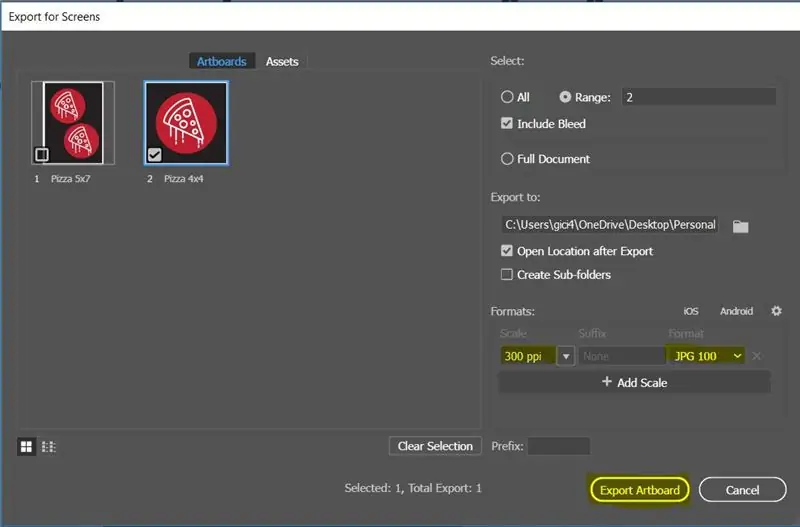
የመጀመሪያው እርምጃ ዲዛይን ነው።
- በ SewArt ውስጥ አንዳንድ የቅርጽ እና የመስመር መሣሪያዎች ቢኖሩም ፣ እዚህ በእውነቱ ላለመቀየስ በጣም ይመከራል። ንድፍዎን ለመፍጠር እንደ Inkscape (ነፃ) ወይም Adobe Illustrator (ምናልባትም በአከባቢዎ ሰፈር/ቤተ -መጽሐፍት ውስጥ ነፃ ሊሆን ይችላል) ያለ የንድፍ ፕሮግራም እንዲጠቀሙ እመክራለሁ።
- በ patch ውስጥ ስለ ጥሩ ንድፍ ነጥቦች የበለጠ ለመማር ፍላጎት ካለዎት እባክዎን የማጣበቂያ መመሪያውን ይመልከቱ። ወይም በእራስዎ ዲዛይን ገና የማይመችዎት ከሆነ ፣ ከ Nounproject.com ለመሞከር ወይም በመስመር ላይ ፍለጋዎ ውስጥ ‹ቀላል ምሳሌ› የሚሉትን ቃላት ለማካተት ቀለል ያለ ቅርፅ እንዲፈልጉ እመክራለሁ።
- በተጨማሪም ፣ ሰዋርት የተራቀቀ የምስል ፋይል ዓይነቶችን ብቻ ማስመጣት ስለሚችል ንድፍዎን እንደ-j.webp" />
- በመጨረሻ ፣ ንድፍዎን ወደ ሰዋርት በሚያስገቡበት ጊዜ መጠኑን ማረጋገጥዎን ያረጋግጡ። ለወንድሜ የልብስ ስፌት ማሽን ፣ ከሆፕ የሚበልጥ የኪነጥበብ ሰሌዳ ያለው ፋይል ለመላክ ከሞከርኩ ዲዛይኑ አይልክም። ራስ ምታትዎን ያድኑ ፣ እና ንድፍዎ አሁን ትክክለኛው መጠን መሆኑን ያረጋግጡ። ወንድም PE-770 እና ወንድም SE-400 ሁለት ማሽኖች የማግኘት መብት አለኝ። PE-770 ን የሚጠቀሙ ከሆነ ፣ ሸራው ከ 5x7 የማይበልጥ መሆኑን ያረጋግጡ። PE-400 ን የሚጠቀሙ ከሆነ ዲዛይኑ ከ 4x6 የማይበልጥ መሆኑን ያረጋግጡ። እርስዎ እንደ እኔ ከሆኑ እና የበለጠ ደህንነትን ለመጠበቅ ከፈለጉ ፣ ከዚያ ወደ ታች ያንሱ!
- ንድፍዎን ወደ ውጭ በሚላኩበት ጊዜ ጥራቱን ወይም ጥራቱን በተቻለ መጠን ከፍ ማድረግዎን ያረጋግጡ። በተካተተው የምስል ማዕድን ውስጥ (300 ፒፒአይ) ተዘጋጅቷል
ደረጃ 2 - በ Sewart ውስጥ የእርስዎን ንድፍ ማስኬድ

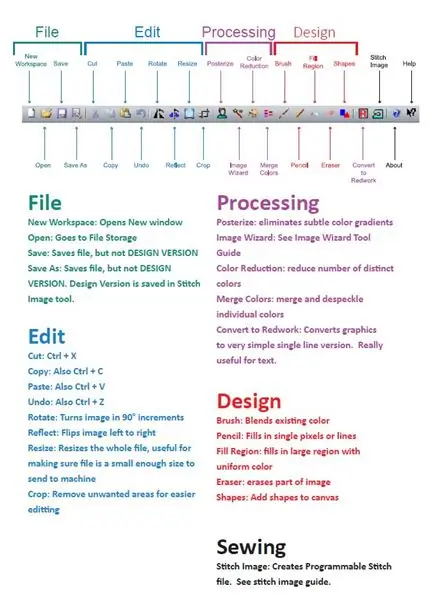
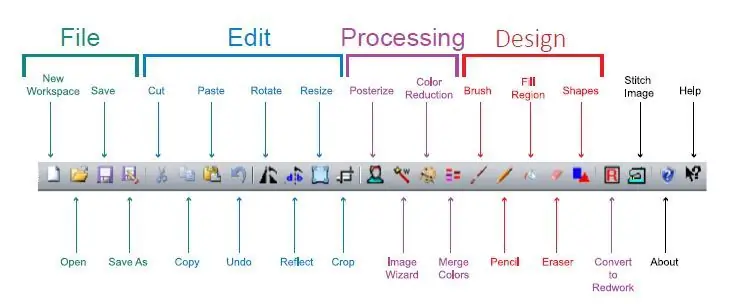
በመቀጠል SewArt ን ይከፍታሉ እና የእርስዎን.jpg/-p.webp
- ማቀነባበር በዲዛይን ውስጥ የተገኙትን ቀለሞች ብዛት መቀነስን ያካትታል። በሴዋርት ውስጥ የሚገኙትን ሁሉንም መሳሪያዎች እና አጠቃቀማቸው ምን እንደሆነ (የተያያዘውን ምስል ይመልከቱ) መለያዬ አድርጌያለሁ።
-
የቀለሞችን ቁጥር ለመቀነስ የሚጠቀሙባቸው 4 መሣሪያዎች አሉ ፤ የምስል አዋቂ ፣ ቀለሞችን ያዋህዱ ፣ የቀለም ቅነሳ እና ፖስተር።
- የምስል አዋቂ - በምስሉ ውስጥ ያሉትን ቀለሞች ብዛት ቀስ በቀስ እንዲቀንሱ ያስችልዎታል። ይህ መሣሪያ አንድ ጊዜ ብቻ ጥቅም ላይ ሊውል ይችላል! እሱ የሚመራዎት 4 ደረጃዎች አሉት። የዚህ መሣሪያ ምርጥ ባህሪ ወደ ቀጣዩ ደረጃ ከመቀጠልዎ በፊት ቅድመ -እይታን ያሳያል። ይህ ንድፍዎን በጣም ከማዋረድ ለመጠበቅ ይረዳዎታል።
- ቀለሞችን ያዋህዱ - በንድፍ ውስጥ የሚያዩትን ሁሉንም ቀለሞች መከፋፈል ያሳያል። ተመሳሳይ ቀለሞችን አንድ ላይ እንዲያዋህዱ ወይም የግለሰቦችን የቀለም ቡድኖችን ተስፋ እንዲቆርጡ ያስችልዎታል (ተስፋ መቁረጥ ከዲዛይንዎ ውስጥ አንዳንድ ብዥታዎችን ለማስወገድ ይረዳል)።
- የቀለም ቅነሳ - የተለዩ ቀለሞችን ቁጥር ይቀንሳል።
- ፖስተር - ስውር የቀለም ቀስቶችን ያስወግዳል
- በአጠቃላይ ፣ ከ 15 በታች ቀለሞችን ለመቀነስ የምስል አዋቂን መጠቀም ይፈልጋሉ ፣ እና ከዚያ ወደ ትክክለኛው ንድፍዎ ለመድረስ ውህዶችን ይጠቀሙ።
- በችኮላ ውስጥ ከሆኑ ወደሚፈልጉት ትክክለኛ ቁጥር ለመቀነስ ብርድ ልብስን መጠቀም ይችላሉ ነገር ግን ይህ ፕሮግራም ብዙ ጊዜ የንድፍ ጥራቱን ይቀንሳል።
- በአጠቃላይ ፣ SewArt በቀላል ንድፍ ሲጀምሩ እና በሂደቱ ወቅት በቀለሞች ብዛት ውስጥ ትናንሽ “መዝለሎችን” ብቻ ሲሠሩ በተሻለ ሁኔታ ይሠራል።
- እንደ የመጨረሻ ቼክ ፣ በንድፍዎ ውስጥ የቀለሞችን ትክክለኛ ብዛት ለማየት በማጣመር ቀለሞች ውስጥ ይመልከቱ።
ፍንጭ -ከጽሑፍ ወይም ከመስመር ስዕል ጋር እየሰሩ ከሆነ ፣ ‹ወደ ቀይ ሥራ ቀይር› የተባለ መሣሪያን መጠቀም ይፈልጉ ይሆናል ፣ ይህ ንድፍዎን ይከታተላል እና እርስዎ ለመስፋት ቀለል ያለ የመስመር ስሪት ይፈጥራል። ይህ መሣሪያ ባለብዙ ቀለም ዲዛይኖች ጋር አይሰራም።
ደረጃ 3 በሴዋርት ውስጥ መስፋት
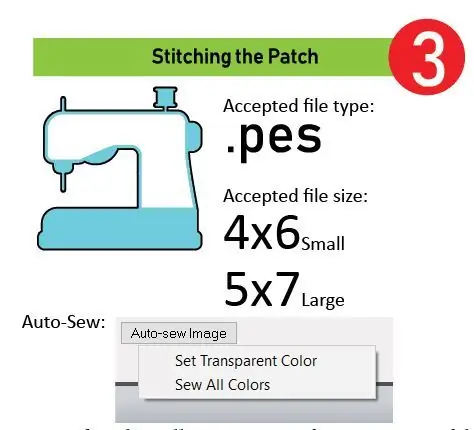
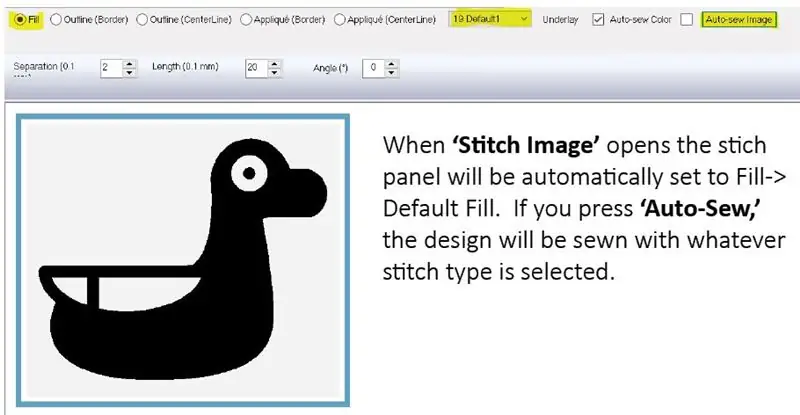
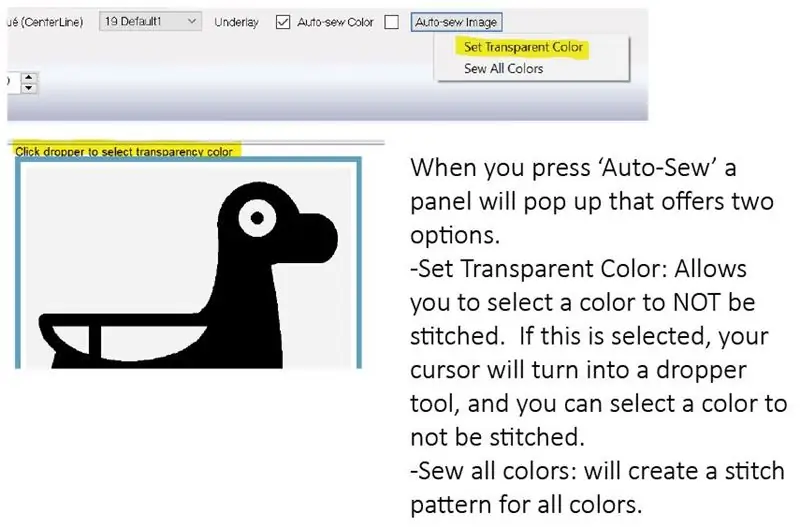
አንዴ በምስሉ ሂደትዎ ከረኩ በኋላ ለመስፋት ዝግጁ ነዎት።
- የስፌት መሳሪያው ትንሽ የስፌት ማሽን ይመስላል። ጠጋን ለመስፋት በእውነቱ ሁለት አማራጮች አሉ።
- ወይም እያንዳንዱን ቀለም በተናጠል የሚገጣጠም ‹ራስ-ሰር መስፋት› ን በመጠቀም። ወይም የተሰፋውን መልቀሚያ በመጠቀም እና ለእሱ ምን ዓይነት ስፌት መጠቀም እንደሚፈልጉ ለመምረጥ በእያንዳንዱ ቀለም ላይ ጠቅ ያድርጉ።
- ለመጀመሪያ ጊዜ ተጠቃሚ ከሆኑ ‹ራስ-ሰርጥ› ን እንዲጠቀሙ በጣም እመክራለሁ። ፕሮግራሙ ቀለል ያለ እና ቀልጣፋ የሆነ የስፌት መገለጫ ለመፍጠር በእውነት ጥሩ ሥራን ይሠራል። በሚሰፋበት ጊዜ ፣ በቀኝ በኩል ያለው አሞሌ ከእያንዳንዱ የስፌት ቡድን ጋር ሲሞላ ማየት ይጀምራሉ። ለዚህም ነው ምስሉን ለማስኬድ እና የቀለሞችን ቁጥር ለመቀነስ ያስፈለገው። እርስዎ ባይኖሩ ኖሮ ፕሮግራሙ ለ 255 ቀለሞች የስፌት ቡድን ለመፍጠር ሲሞክር ራሱን ይቆልፋል።
- ስፌቱን ከጨረሰ በኋላ በላይኛው ቀኝ ጥግ ላይ “እሺ” ን ጠቅ ያድርጉ። ይህ የዲዛይን ቅጂን መጀመሪያ እንደ ‹TIFF› ፋይል ከዚያም እንደ ዲጂታል ጥልፍ ፋይል እንዲያስቀምጡ የሚጠይቅዎትን መስኮት ያወጣል።. PES ን ለወንድም መምረጥዎን እርግጠኛ ይሁኑ።
- በመጨረሻም ፣ በማስቀመጥ ላይ ሳሉ የንድፍ መጠኑን እንደገና ይፈትሹ። ትልቁን የሆፕ አባሪ እየተጠቀሙ ከሆነ ፣ የንድፍዎ የሸራ መጠን ከ 5x7 ሊበልጥ አይችልም ፣ እና ትንሹን መከለያ የሚጠቀሙ ከሆነ ፣ ከ 4x6 ያልበለጠ ዲዛይን እመክራለሁ። የሸራ መጠንዎ በጣም ትልቅ ከሆነ ፋይሉ አይልክም።
- ሌሎች ስፌቶችን በሚጠቀሙበት ጊዜ እባክዎ የተካተተውን የስፌት መመሪያ ይመልከቱ። መመሪያው በመጀመሪያ ፕሮግራሙ ነባሪ የሚሆነውን እና ከዚያ በተሻለ ሁኔታ ለሚሠሩ ቅንብሮች የሚዘረዝሩባቸውን ቅንብሮች ይዘረዝራል።
ደረጃ 4 - ወደ መስፊያ ማሽንዎ መላክ
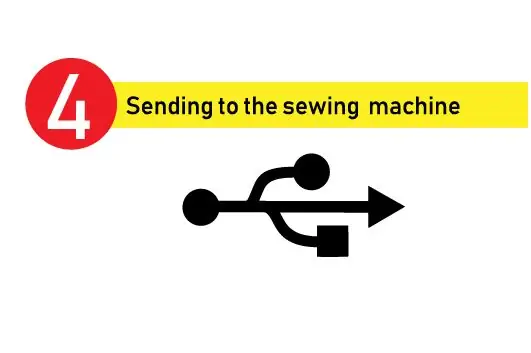
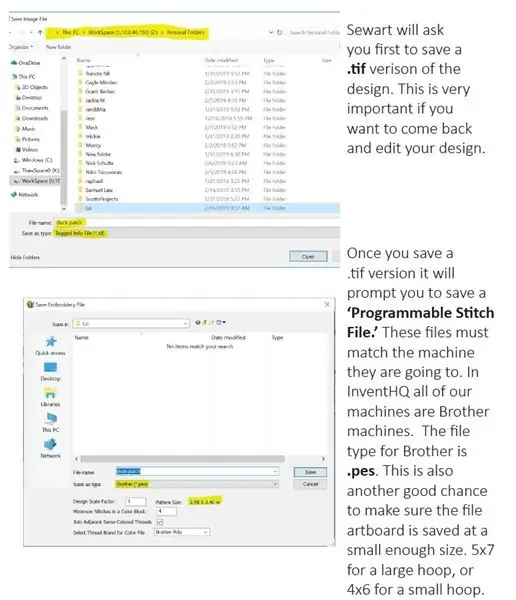
የዲጂታል ጥልፍ ፋይልን ዲዛይን የማድረግ የመጨረሻው ደረጃ በእውነቱ ወደ ማሽኑ መላክ ነው።
- አንዳንድ ማሽኖች በላያቸው ላይ የዩኤስቢ ወደቦች አሏቸው። በዚህ ሁኔታ የእርስዎን (. PES) ንድፍ ባዶ ፍላሽ አንፃፊ ላይ ይቅዱ እና በማሽኑ ውስጥ ያስገቡት።
- አንዳንድ ማሽኖች የዩኤስቢ I/F ገመድ አላቸው። በዚህ ሁኔታ ፣ የልብስ ስፌት ማሽን እንደ ፍላሽ አንፃፊ በተመሳሳይ መንገድ በኮምፒተር ላይ እንደ “የተገናኘ ድራይቭ” ይታያል። እንደገና ፣ የንድፍዎን ቅጂ (. PES) ይፈጥራሉ እና ወደ ድራይቭ ይገለብጡት። አንዴ ከተገለበጠ ፣ ዲዛይኑ በዩኤስቢ ቁልፍ ስር ይታያል።
የሚመከር:
የፓይዘን መግቢያ - ካትሺሂኮ ማትሱዳ እና ኤድዊን ሲጆ - መሠረታዊ ነገሮች - 7 ደረጃዎች

የፓይዘን መግቢያ - ካትሱሂኮ ማትሱዳ እና ኤድዊን ሲጆ - መሠረታዊ ነገሮች - ሰላም ፣ እኛ በ MYP ውስጥ 2 ተማሪዎች ነን 2. Python ን እንዴት ኮድ ማድረግ እንደሚችሉ መሰረታዊ ነገሮችን ልናስተምርዎ እንፈልጋለን። በኔዘርላንድ ጊዶ ቫን ሮሱም በ 1980 ዎቹ መገባደጃ ላይ ተፈጥሯል። ለኤቢሲ ቋንቋ ተተኪ እንዲሆን ተደረገ። ስሙ ‹Python› ነው። ምክንያቱም መቼ
የ VBScript መሠረታዊ ነገሮች - ስክሪፕቶችዎን ፣ መዘግየቶችን እና ሌሎችንም ይጀምሩ! 5 ደረጃዎች
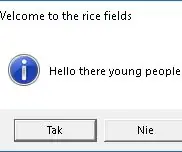
የ VBScript መሠረታዊ ነገሮች - ስክሪፕቶችዎን ፣ መዘግየቶችን እና ሌሎችንም ይጀምሩ! በ.vbs ፋይሎች ፣ አንዳንድ አስቂኝ ቀልድ ወይም ገዳይ ቫይረሶችን መፍጠር ይችላሉ። በዚህ መማሪያ ውስጥ እንደ ስክሪፕትዎን መጀመር ፣ ፋይሎችን መክፈት እና ሌሎችንም የመሳሰሉ መሠረታዊ ትዕዛዞችን አሳያችኋለሁ። በ t
ጥንቃቄ የጎደለው እሽቅድምድም አርዱinoኖ OLED ጨዋታ ፣ AdafruitGFX እና Bitmaps መሠረታዊ ነገሮች - 6 ደረጃዎች

ግድ የለሽ እሽቅድምድም አርዱinoኖ OLED ጨዋታ ፣ AdafruitGFX እና Bitmaps መሰረታዊ ነገሮች - በዚህ መማሪያ ውስጥ አዳፍ ፍሬ_ጂኤፍ.ሲን ቤተ -መጽሐፍት በመጠቀም በጨዋታ ውስጥ እንደ ስፕሪቶች ዓይነት እንዴት እንደሚጠቀሙ እንመለከታለን። እኛ ልናስበው የምንችለው በጣም ቀላሉ ጨዋታ የመኪና ጨዋታን የሚቀይር የጎን ማሸብለል ሌይን ነው ፣ በመጨረሻ የእኛ ቤታ ሞካሪ እና ረዳት ኮዴደር ዴ
ትራንዚስተር መሠረታዊ ነገሮች - BD139 & BD140 የኃይል ትራንዚስተር አጋዥ ስልጠና 7 ደረጃዎች

ትራንዚስተር መሠረታዊ ነገሮች | BD139 & BD140 የኃይል ትራንዚስተር አጋዥ - ሄይ ፣ ምን አለ ፣ ጓዶች! አካርስሽ እዚህ ከ CETech። ዛሬ እኛ ስለ ትናንሽ መጠን ኃይል ግን በስራ ትራንዚስተር ወረዳዎች ውስጥ በጣም ትልቅ የሆነ ዕውቀትን እናገኛለን። በመሠረቱ ፣ ከ “ትራንዚስተሮች” ጋር የተያያዙ አንዳንድ መሠረታዊ ነገሮችን እንወያይበታለን
RC522 እና PN532 RFID መሠረታዊ ነገሮች 10 ደረጃዎች
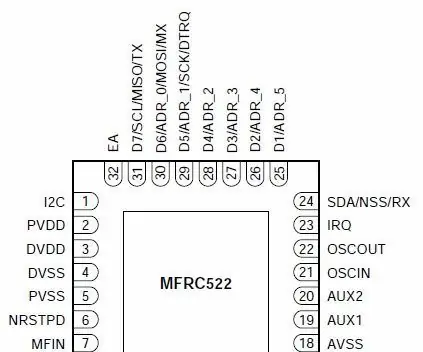
RC522 እና PN532 RFID መሠረታዊ ነገሮች - ማሳሰቢያ - አሁን ለ RC522 እና ለ PN532 የአርዲኖ ኮድ የሚያቀርቡ አስተማሪዎች አሉኝ። ከጥቂት ጊዜ በፊት ለሙከራ ሦስት የተለያዩ የ RFID ሞጁሎችን ገዛሁ። በቀድሞው ፕሮጀክት ውስጥ መሠረታዊ የደህንነት ሥራን ለመሥራት ቀለል ያለ የ 125 ኪኸ ሞዱል እንዴት እንደሚጠቀም በዝርዝር ገለጽኩ
